WordPress — самая популярная система управления контентом для создания сайтов. Установка WordPress на локальный компьютер позволяет разработчикам и дизайнерам тестировать и модифицировать сайты перед публикацией. Это также предоставляет удобную среду для изучения функциональности WordPress и создания новых проектов без необходимости подключения к Интернету.
В этом подробном руководстве мы расскажем вам, как установить WordPress на ваш локальный компьютер. Следуя нашим пошаговым инструкциям, вы сможете создать собственный локальный сервер и перенести WordPress на него. Это обеспечит вам полный контроль над сайтом и позволит вам экспериментировать без каких-либо ограничений.
Что вам понадобится:
- Локальный сервер (например, MAMP, WAMP или XAMPP).
- WordPress (скачайте его с официального сайта WordPress.org).
- Текстовый редактор (например, Sublime Text, Visual Studio Code или Atom).
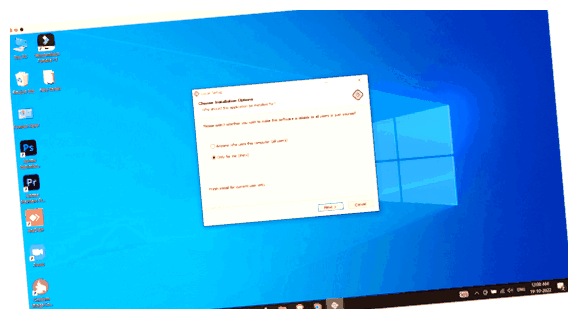
Примечание: Перед установкой WordPress на ваш локальный компьютер, убедитесь, что вы понимаете основные принципы работы с локальными серверами и имеете основные навыки веб-разработки.
- Почему нужно установить WordPress на локальный компьютер?
- 1. Тестирование и разработка
- 2. Обучение
- 3. Оффлайн доступ
- Преимущества использования локальной установки WordPress:
- Шаги по установке WordPress на локальный компьютер:
- Что делать после установки WordPress?
- Вопрос-ответ:
- Как установить WordPress на локальный компьютер?
- Какие программы нужны для установки WordPress на локальный компьютер?
- Где можно скачать программу для установки WordPress на локальный компьютер?
- Что нужно сделать после установки WordPress на локальный компьютер?
Почему нужно установить WordPress на локальный компьютер?
Установка WordPress на локальный компьютер предоставляет ряд преимуществ и возможностей для разработчиков и веб-мастеров. Вот несколько причин, почему вам может понадобиться установить WordPress на свой компьютер:
1. Тестирование и разработка
Установка WordPress на локальный компьютер позволяет тестировать новые функции и плагины, а также разрабатывать и изменять внешний вид своего сайта без опасения повредить живой веб-сайт. Вы можете экспериментировать со своими идеями, не сталкиваясь с ограничениями и ограниченными возможностями хостинга.
2. Обучение
Установка WordPress на локальный компьютер позволяет изучать и понимать, как работает система, наблюдая за процессами и изменениями в реальном времени. Вы можете помещать свои руки в код, экспериментировать и обнаруживать новые возможности. Это отличный способ учиться и развивать свои навыки веб-разработки.
3. Оффлайн доступ
Установка WordPress на локальный компьютер позволяет работать с сайтом даже в то время, когда вы не подключены к Интернету. Вы можете работать с контентом, редактировать его, создавать новые страницы или публикации. Когда вы снова подключитесь к Интернету, ваши изменения будут автоматически синхронизированы с вашим живым сайтом.
Обратите внимание: Установка WordPress на локальный компьютер может потребовать некоторых навыков технической поддержки и настройки сервера. Но, благодаря подробным руководствам и возможности использования специальных инструментов, это становится всё проще и доступнее даже для новичков.
Теперь, когда мы рассмотрели основные причины установки WordPress на локальный компьютер, давайте перейдем к следующему шагу — установке WordPress.
Преимущества использования локальной установки WordPress:
1. Удобство и скорость: локальная установка позволяет работать с сайтом без необходимости подключения к Интернету. Это увеличивает скорость работы и делает процесс разработки более удобным.
2. Контроль над окружением: при локальной установке вы полностью контролируете настройки сервера, базы данных и других компонентов, что позволяет легко тестировать различные изменения и настройки.
3. Безопасность: при локальной установке вы не подвергаете свой сайт риску взлома или атаки со стороны злоумышленников. Вы также можете проводить тестирование на уязвимости и проверять безопасность кода без риска повреждения сайта.
4. Изоляция: локальная установка позволяет вам работать над новыми функциями и дизайном сайта, не затрагивая работающую версию. Вы можете экспериментировать и тестировать новые плагины, темы и настройки, не беспокоясь о последствиях.
5. Удобство совместной работы: локальная установка позволяет вам делиться своими изменениями и разработкой с другими членами команды. Вы можете передавать свою работу без пересылки файлов или доступа к серверу.
6. Обучение и практика: локальная установка WordPress является отличным способом изучения и практики. Вы можете экспериментировать, делать ошибки и учиться без риска влияния на работающий сайт.
В итоге, использование локальной установки WordPress является эффективным и удобным способом разработки сайта или блога. Она позволяет вам работать в изолированной среде, контролировать окружение и улучшить процесс разработки.
Шаги по установке WordPress на локальный компьютер:
- Скачайте последнюю версию WordPress с официального сайта https://ru.wordpress.org/.
- Распакуйте архив с WordPress в папку, которую вы выбрали для установки.
- Установите и настройте сервер баз данных MySQL, например, XAMPP или WampServer.
- Создайте новую базу данных для WordPress на сервере баз данных.
- Откройте файл wp-config-sample.php, находящийся в папке WordPress, и отредактируйте его настройки, указав данные вашей базы данных.
- Переименуйте файл wp-config-sample.php в wp-config.php.
- Откройте браузер и введите в адресной строке путь к папке WordPress. Например, если вы распаковали WordPress в папку «wordpress», введите «http://localhost/wordpress» или «http://your-localhost/wordpress».
- Следуйте инструкциям на экране, чтобы завершить установку WordPress.
- Запустите WordPress, введя имя пользователя и пароль, которые вы указали в процессе установки.
- Наслаждайтесь использованием WordPress на локальном компьютере!
Теперь вы готовы к созданию и настройке своего собственного веб-сайта на WordPress. Установка на локальном компьютере позволяет вам экспериментировать и учиться, не опасаясь, что что-то может пойти не так на живом сайте. Когда вы будете готовы, вы сможете перенести свой сайт на живой сервер с помощью инструментов для развертывания.
Что делать после установки WordPress?
После установки WordPress на локальный компьютер вам необходимо выполнить несколько важных действий, чтобы ваш сайт был готов к работе.
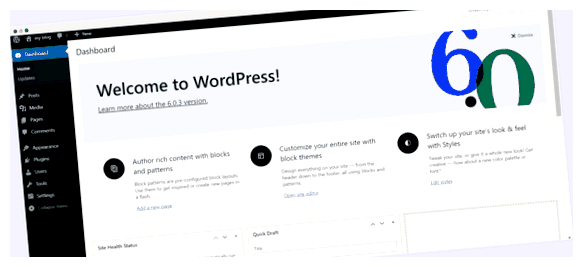
- Настройка основных параметров сайта: Первым делом вам нужно установить базовые параметры вашего сайта. Это включает название сайта, описание, адрес электронной почты администратора и другие основные настройки.
- Установка темы сайта: WordPress поставляется с несколькими предустановленными темами, но вы также можете установить стороннюю тему, которая отвечает вашим потребностям. Выберите тему, которая соответствует дизайну вашего сайта и установите ее.
- Установка плагинов: Плагины расширяют возможности WordPress, добавляя новые функции и возможности на вашем сайте. Установите плагины, которые вам нужны для вашего сайта, такие как плагины для SEO, аналитики, контактной формы и т.д.
- Создание страниц и записей: Создайте основные страницы вашего сайта, такие как «О нас», «Услуги», «Контакты» и т.д. Также создайте записи блога, чтобы регулярно публиковать новый контент на вашем сайте.
- Настройка меню: Создайте и настройте меню вашего сайта. Добавьте ссылки на страницы, категории, записи блога или другие разделы вашего сайта в меню навигации, чтобы упростить пользователям навигацию по сайту.
- Установка дополнительных настроек: WordPress имеет множество дополнительных настроек, которые позволяют вам настроить ваш сайт под ваши потребности. Изучите эти настройки и настройте их в соответствии с вашими предпочтениями.
После выполнения этих шагов ваш сайт будет готов к работе. Вы можете начать добавлять контент, настраивать его внешний вид и продвигать его среди аудитории. Удачи!
Вопрос-ответ:
Как установить WordPress на локальный компьютер?
Для установки WordPress на локальный компьютер вам понадобится программное обеспечение для создания локального сервера, такое как XAMPP или WAMP. Вы можете загрузить и установить одну из этих программ на свой компьютер. После установки запустите сервер и создайте новую базу данных. Загрузите архив с сайтом WordPress с официального сайта, распакуйте его и перенесите содержимое в папку «htdocs» вашего локального сервера. Затем откройте файл wp-config-sample.php и отредактируйте его, введя данные своей базы данных. Сохраните файл как wp-config.php и запустите установку WordPress, введя URL-адрес веб-браузера.
Какие программы нужны для установки WordPress на локальный компьютер?
Для установки WordPress на локальный компьютер необходимо программное обеспечение для создания локального сервера, такое как XAMPP или WAMP. XAMPP — это пакет программного обеспечения, который включает в себя Apache, MySQL, PHP и другие необходимые компоненты для создания сервера. WAMP также предоставляет аналогичный функционал. Вы можете загрузить и установить одну из этих программ на свой компьютер.
Где можно скачать программу для установки WordPress на локальный компьютер?
Вы можете скачать программу для установки WordPress на локальный компьютер с официального сайта XAMPP или WAMP. Оба сайта предоставляют загрузку последних версий программного обеспечения. После загрузки программы, установите ее на свой компьютер, следуя инструкциям, предоставленным на сайте.
Что нужно сделать после установки WordPress на локальный компьютер?
После установки WordPress на локальный компьютер необходимо запустить локальный сервер, создать новую базу данных и настроить файл wp-config.php с помощью данных вашей базы данных. После этого вы сможете запустить установку WordPress, перейдя по URL-адресу вашего локального сервера в веб-браузере. Затем следуйте инструкциям на экране, чтобы завершить установку WordPress и начать создание своего сайта.







